スマートフォン用アプリで「CamScanner」というアプリがあります。
本当に単純な言葉で説明するのであれば「iPhoneがスキャナーになる」という事。というよりも今まで様々なスキャナーアプリがありましたが、どれも感動が薄く印象に残らないものが多かったのですがCamScannerは違う!それを説明していきたいと思います。
おうみプリンの冊子で説明します。
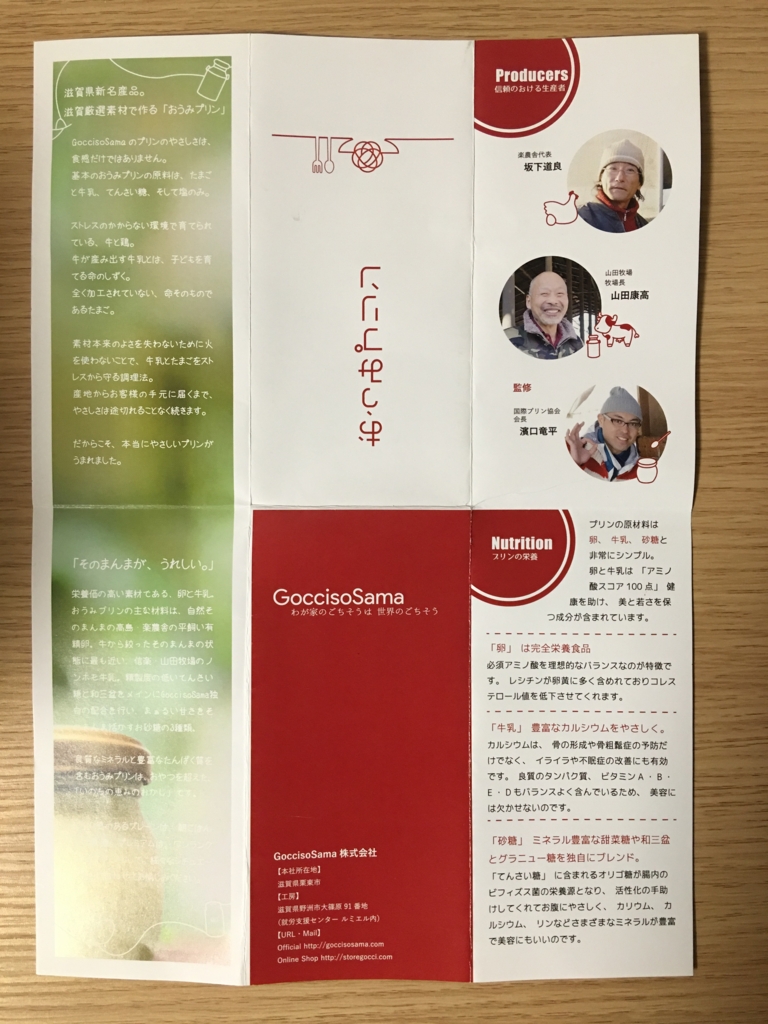
元となるのは先日ブログで公開した「おうみプリン」の説明冊子を使って説明していきたいと思います。
(おうみプリン リンク先)
まずCamScannerを立ち上げてスキャナーしたいものを撮影します。

撮影するとスキャナーする範囲を自動で選択してくれますが、手動で選択する事も出来、例えば「おうみプリン」の部分だけを使いたい場合は四方にある9つの丸い枠を「おうみプリン」と書かれている部分に当てはめるだけです。今回は全部使いたいので、紙が全体入るようにしておきます。

そうするとCamScannerが自動的に色調補正とコントラスト補正をしてくれます。そのレベルは自分で細かく選ぶ事が出来ます。
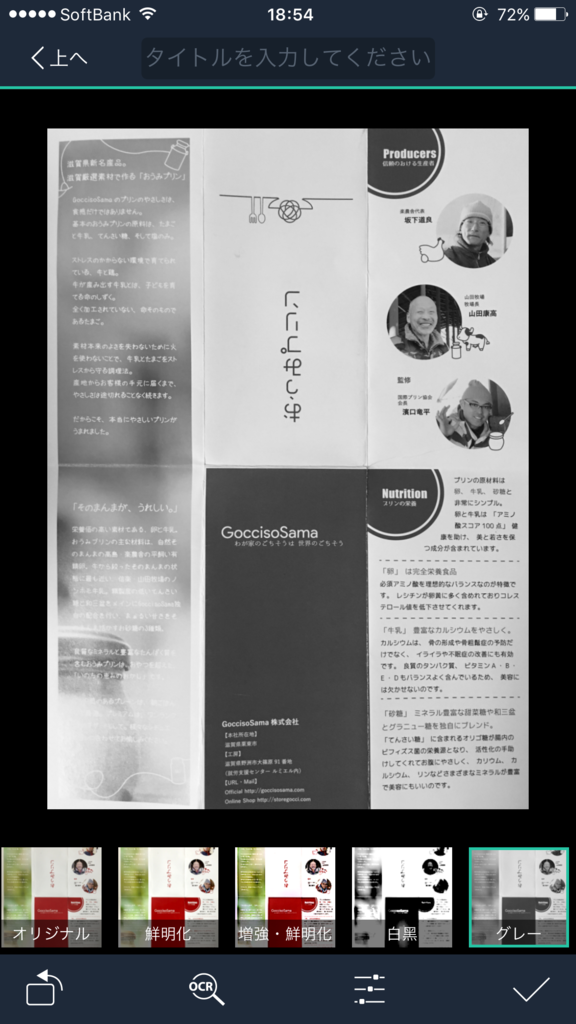
こういってモノクロ加工も出来るのでわざわざパソコンを立ち上げてスキャナーで取り込みPhotoshopで編集する時間が省けるというのは時間を大幅短縮出来ますからね。これがスマートフォン一台で出来るというのは本当に素晴らしいです。
今回は「自動」でスキャナーしてみたいと思います。
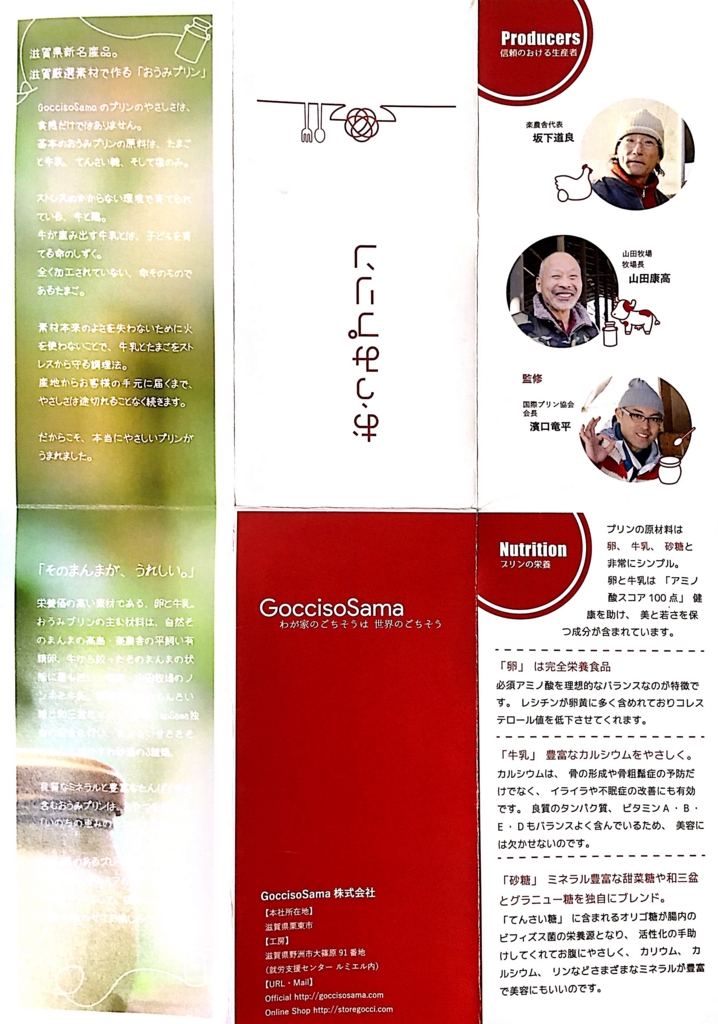
出来上がったのはこちら。自動なので明るい文字が見えにくくなっていますが、手動で明るさ補正をすると見やすくする事が出来ます。ただ右下の文章はハッキリと見る事が出来るので本当にこのアプリは素晴らしいですね。
これからけの高画質な画像をスキャン出来るのであれば、ブログや友人に見せる程度、もしくはイラストレーターの方だと下書きをCamScannerで取り込んでパソコンでペン入れという使い方も出来ますね。さすがに仕事の資料ではスキャナで取り込んだ方が品質は良いのでオススメしませんが、それでもCamScannerの性能は素晴らしいです。
[補足]
Adobeの製品と書いていましたが、こちらの勘違いでした。大変申し訳ございません。(2016/07/31 追加)
(CamScannerリンク先)